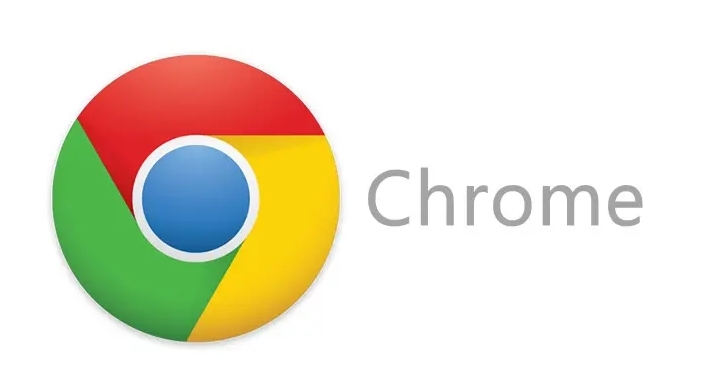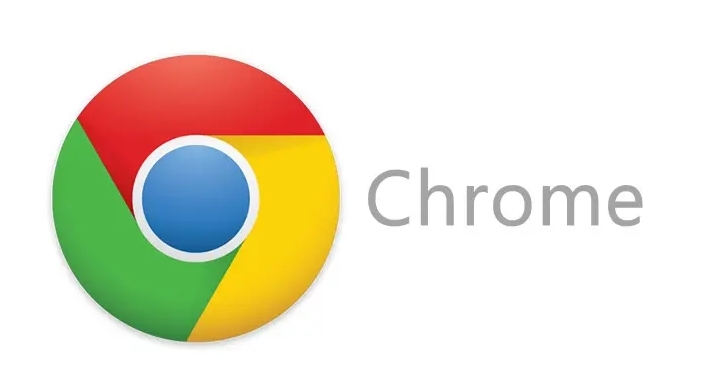
《如何在 Google 浏览器中管理网页通知》
在浏览网页的过程中,我们常常会遇到各种网页通知。有些通知是有用的,比如社交媒体的新消息提醒、重要邮件的提示等;但也有一些可能是我们并不需要或者不想看到的。那么,在 Google 浏览器中如何管理这些网页通知呢?下面就为大家详细介绍具体的操作步骤。
首先,打开 Google 浏览器。在浏览器的右上角,你会看到一个由三个垂直排列的点组成的菜单按钮,点击这个按钮,会弹出一个下拉菜单。在这个下拉菜单中,找到并点击“设置”选项,进入浏览器的设置页面。
进入设置页面后,在左侧的导航栏中找到“隐私与安全”这一项,点击它展开相关设置。在展开的内容中,可以看到“网站设置”这个选项,再次点击进入。
在“网站设置”页面中,向下滚动屏幕,找到“通知”这一部分。点击“通知”后,你可以看到当前浏览器对于网页通知的整体设置情况,包括是否允许网站发送通知以及已允许发送通知的网站列表等。
如果你想对某个特定网站的通知进行管理,可以在“已允许”或“已阻止”的网站列表中找到该网站,然后根据需要进行修改。例如,如果你想阻止某个网站发送通知,可以点击该网站对应的“移除”或“阻止”按钮;如果你想重新允许某个被阻止的网站发送通知,也可以在这里进行相应的操作。
另外,如果你希望对所有的网页通知进行统一的管理,可以在“网站设置 - 通知”页面的顶部,通过开关按钮来控制是否允许所有网站发送通知。打开开关表示允许所有网站发送通知,关闭开关则表示阻止所有网站发送通知。
通过以上这些简单的操作步骤,你就可以在 Google 浏览器中轻松地管理网页通知了。这样既能确保你不会错过重要的信息提醒,又能避免被不必要的通知打扰,让你的浏览体验更加舒适和高效。